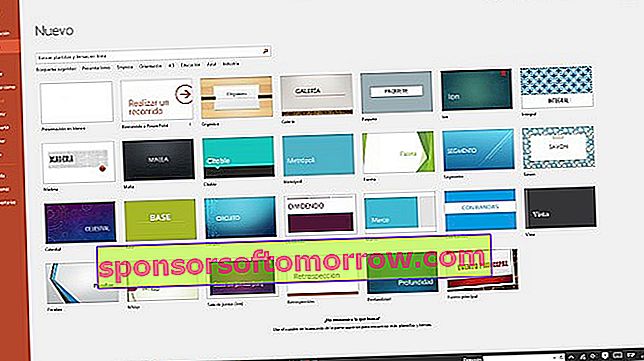
PowerPoint 는 프레젠테이션 을 할 때 가장 유용한 도구 이며 시각적 지원이 필요합니다 . 슬라이드는 수년 동안 우리와 함께 해왔지만 때로는이 앱에서 모든 주스를 짜내는 것이 그렇게 쉽지 않습니다. 가장 부주의 한 옵션 중 하나는 YouTube 비디오를 PowerPoint 프레젠테이션에 넣는 것 입니다. 이 옵션은 최신 PowerPoint 2016 에서 더 잘 볼 수 있지만 이전 버전의 PowerPoint 2010 (많은 PC에서 여전히 사용됨)에서 찾는 데 몇 번이 걸립니다 . 이 기사에서는 PowerPoint 2016 및 PowerPoint 2010 의 프레젠테이션 에 YouTube 비디오를 삽입하는 방법에 대해 설명합니다 .
퍼가기 â † '비디오 â †'온라인 비디오 â † '여기에 YouTube 검색 / 소스 코드 붙여 넣기
이 플랫폼의 최신 버전 인 PowerPoint 2016으로 검토를 시작했습니다 . 이 경우 열린 프레젠테이션이있을 때 상단 의 "삽입" 옵션 막대 로 이동합니다. 막대 끝에 "비디오" 를 삽입하는 옵션이 있습니다 . 우리는 그것을 클릭 한 다음 "온라인 비디오" 를 클릭합니다 . 여기에는 네 가지 옵션이 있습니다. 하나는 OneDrive의 비디오를 사용하고 다른 하나는 FaceBook의 비디오를 삽입하는 데 사용됩니다. 그러나 여기서 우리는 나머지 두 가지에 관심이 있습니다. 간단한 검색 엔진을 사용하여 관심 있는 YouTube 비디오를 찾 거나 "여기에 삽입 할 코드 붙여 넣기" 의 비디오 페이지에서 복사 한 링크를 직접 사용할 수 있습니다 . 슬라이드에 표시되면 크기, 프레임 및 밝기 및 대비의 다양한 값을 구성 할 수 있습니다.

의 경우에는 파워 포인트 2010 , 파워 포인트 프리젠 테이션에 YouTube 동영상을 삽입하는 것은 좀 더 복잡하다 . 가장 먼저해야 할 일은 컴퓨터에 최신 버전의 Flash가 설치되어 있는지 확인하는 것입니다. 이것은이 기능이 작동하기위한 주요 사전 단계입니다. 우리가 설치 한 Flash 버전을 확인하고 업데이트가 필요한 경우 공식 Adobe 페이지 의 링크를 클릭 하십시오 .
확인되면 왼쪽 상단의 "파일" 을 클릭합니다 . 왼쪽 목록의 도움말 바로 아래에 '옵션' 메뉴가 있습니다. 그것을 클릭 한 다음 "리본 사용자 지정"을 클릭합니다 . 오른쪽 목록에 많은 옵션이 표시되어야하며 대부분이 표시되어 있습니다. 우리가 관심을 갖는 것은 "프로그래머"인데, 기본적으로 선택되지 않은 상태로 나타납니다. 상자를 클릭하여 체크 표시를 한 다음 "확인"을 클릭합니다.
1 단계 : 파일 → '옵션 → †'리본 사용자 지정 → '스케줄러 선택 → †'확인
이제 상단 표시 줄 에서 "리뷰", "보기", "추가 기능"옆 에 "개발자" 라는 이름의 탭을 수락해야 합니다.이 옵션으로 이동 한 다음 망치가있는 작은 도구 아이콘으로 이동합니다. 이것은 "코드보기"왼쪽에 두 줄로 표시되는 마지막 작은 아이콘입니다. 이 단계를 올바르게 수행하면 "추가 컨트롤" 이라는 이름 과 일련의 긴 옵션 이있는 창이 나타납니다 . “Shockwave Flash Object”를 찾을 때까지 내려 가야합니다 . 그것을 누르고 "수락"을 클릭 합니다.
2 단계 : 개발자 (상단 리본) → '도구 아이콘 → †'Shockwave Flash 개체 선택 → † '확인
그런 다음 슬라이드 뷰에서 비디오를 삽입 할 공간이 될 마우스로 사각형을 그립니다. 이 공간 안에 칼날 모양의 두 줄이 나타납니다. 우리는 함께 클릭 마우스 오른쪽 버튼을 누른 다음에 "속성"을 선택합니다. 여기에 옵션이있는 여러 상자가 있습니다. "영화"를 찾고 오른쪽의 무료 상자에 YouTube 동영상의 주소를 입력합니다. 작성이 완료되면 마우스 커서가이 상자에 있는지 확인하고 Enter 키를 누릅니다. YouTube 동영상이 슬라이드에 표시되어야합니다.
3 단계 : 마우스로 직사각형 그리기 → † '사각형 오른쪽 버튼 → †'속성 → † '영화 → †'오른쪽 상자에 비디오 주소 쓰기 → † '엔터